Снап апликације су смештене у Снап Сторе. У тренутку писања овог текста, у снап продавници су доступне хиљаде отворених и власничких апликација.
У овом чланку ћу вам показати како се користи менаџер пакета Снап на Убунту-у. Па, кренимо!
Тражење снап пакета
Да бисте инсталирали Снап пакет, морате знати име пакета и да ли је доступан у спремишту Снап пакета или не. Да бисте пронашли ове информације, у командној линији можете врло лако претраживати спремиште пакета Снап за жељени софтвер / апликацију.
На пример, да бисте тражили ИДЕ за ЈетБраинс ПиЦхарм, потражите пакете који одговарају пицхарм кључна реч са следећом командом:
$ судо снап пронађи пицхарм
Снап пакети који се подударају са пицхарм треба навести кључну реч.
Требали бисте пронаћи име Снап пакета, верзију која ће се подразумевано инсталирати, име издавача и његов резиме.

Знајући више о снап пакету
Пре него што инсталирате Снап пакет, можда ћете желети да сазнате више о њему.
Да бисте сазнали више о, рецимо, Снап пакету пицхарм-заједница, покрените следећу команду:
$ судо снап инфо пицхарм-заједница
Много информација о пицхарм-заједница Треба приказати снап пакет.
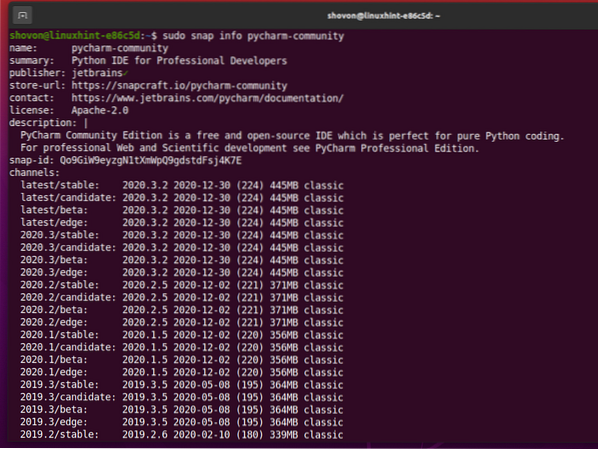
У горњем делу имате име, резиме, име издавача, УРЛ Снап Сторе, званичну страницу софтвера / апликације коју инсталира, лиценцу, опис и ИД Снап пакета.
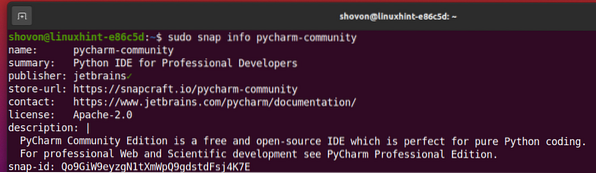
У доњем одељку имате листу свих доступних канала или можете да кажете верзије софтвера / апликације коју желите да инсталирате. Тхе најновије / стабилно канал би требало да буде подразумевани за све Снап софтвер / апликације. Ако желите да инсталирате старију верзију софтвера / апликације, можете да наведете тражени канал током инсталације Снап пакета.
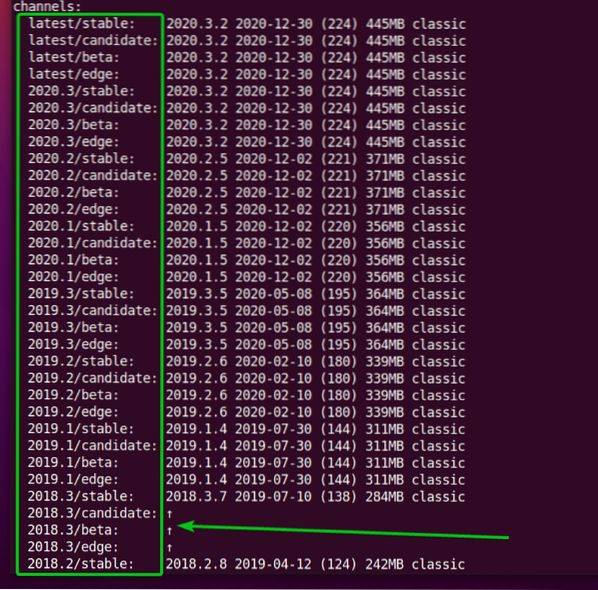
Инсталирање Снап пакета
Да бисте инсталирали најновију стабилну верзију софтвера / апликације ПиЦхарм Цоммунити, можете да инсталирате пицхарм-заједница Снап пакет на следећи начин:
$ судо снап инсталл пицхарм-цоммунити
Ако желите да инсталирате одређену верзију софтвера / апликације из Снап Сторе-а, можете да одредите канал који ће се користити током инсталације са -канал опција наредбеног ретка како следи:
$ судо снап инсталл пицхарм-цоммунити --цханнел најновије / стабилно
Неки софтвер / апликација Снап Сторе ће вам показати следећу поруку о грешци. То је зато што софтвер / апликације Снап користе сандбок-ове за додатни ниво сигурности. Сандбокинг софтвера / апликације Снап неће дозволити софтверу / апликацији да модификује систем датотека изван песковника (његов наведени инсталациони директоријум).
Неки софтвер / апликације мораће да модификују систем датотека (тј.е., уређивач текста или ИДЕ). Дакле, за овај софтвер / апликације не можете да користите песковитост функције Снап. Да бисте инсталирали софтвер / апликације Снап Сторе који треба да измене систем датотека, морате да користите -класична опција командне линије током инсталације.
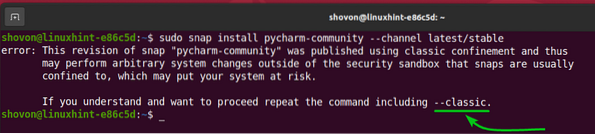
Можете да инсталирате софтвер / апликацију Снап Сторе (тј.е., пицхарм-заједница) који не користи песковитост функције Снап на следећи начин:
$ судо снап инсталл пицхарм-цоммунити --цханнел најновије / стабилно --цлассиц
Софтвер / апликација Снап се преузима из Снап Сторе-а и може потрајати док се не заврши.

У овом тренутку треба инсталирати Снап пакет.

Када се инсталира снап пакет ПиЦхарм Цоммунити, требало би да га можете пронаћи у менију апликација Убунту-а. Можете га покретати као и све друге апликације.
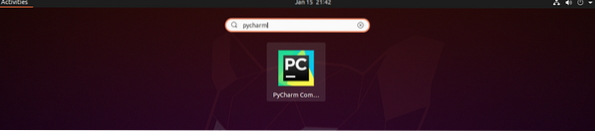
Навођење инсталираних снап пакета
Можете навести све пакете Снап Сторе који су инсталирани на вашем Убунту рачунару следећом командом:
$ судо снап листа
Треба да буду наведени сви пакети Снап Сторе који су инсталирани на вашем рачунару.
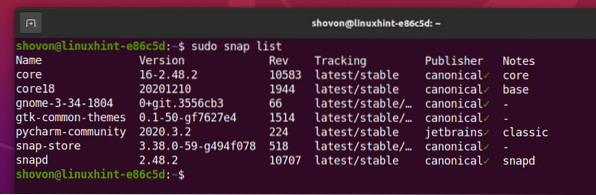
Надоградња Снап пакета
Надоградња пакета Снап Сторе је једноставна.
Да бих демонстрирао процес, инсталирао сам вебсторм (ЈетБраинс ВебСторм ИДЕ) Снап Сторе пакет на мојој Убунту машини, као што можете видети на снимку екрана испод.
$ судо снап листа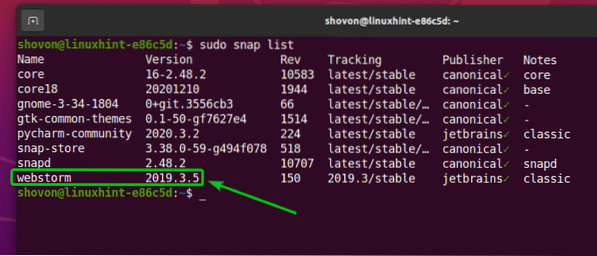
Можете надоградити вебсторм Снап Сторе апликацију са следећом командом:
$ судо снап освежи вебсторм
Такође можете надоградити да бисте смањили верзију одређеног канала апликације.
На пример, имам 2019.3 / стабилно канал вебсторм Апликација Снап Сторе инсталирана на мојој Убунту машини. И, рецимо, желите да надоградите на најновије / стабилно канал.
$ судо снап инфо вебсторм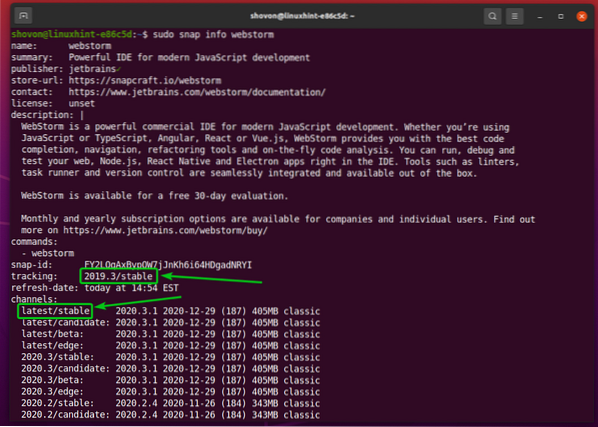
Да бисте надоградили вебсторм Прикопчајте апликацију продавнице на најновије / стабилно канал, можете покренути следећу команду:
$ судо снап рефресх вебсторм --цханнел најновије / стабилно
Тхе вебсторм Апликација Снап Сторе се ажурира на најновије / стабилно канал.

Тхе вебсторм апликација је надограђена на 2020.3.1, као што видите на доњем снимку екрана.

Вебсторм Апликација Снап је надограђена на најновије / стабилно верзија 2020.3.1.
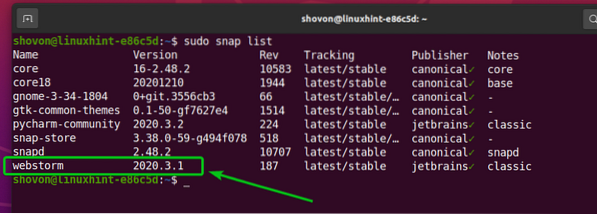
Онемогући и омогући Снап апликације
У традиционалном систему управљања пакетима можете само инсталирати, деинсталирати или надоградити пакет.
Једна велика предност апликација Снап Сторе је та што апликацију можете онемогућити ако вам више није потребна. Када онемогућите апликацију Снап Сторе, она ће и даље бити доступна на рачунару, али Снап даемон неће учитати апликацију. Апликацију можете да омогућите кад год вам затреба.
Мислим да је ово врло добро решење. Ако вам апликација не треба стално, можете је онемогућити и омогућити само када вам затреба. Ово може уштедети пуно меморије на рачунару.

Тренутно је ВебСторм ИДЕ инсталиран на моју Убунту машину из Снап Сторе-а. Дакле, сада му могу приступити са Мени апликације мог рачунара.
Да бисте онемогућили вебсторм Апликација Снап Сторе, покрените следећу команду:
$ судо снап онемогући вебсторм
Тхе вебсторм Апликацију Снап Сторе треба онемогућити.

Као што видите, инвалид опција је додата у вебсторм Апликација Снап Сторе.
$ судо снап листа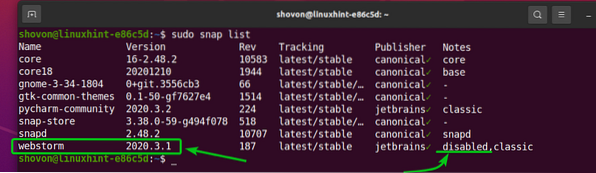
Сада нећете пронаћи апликацију ВебСторм ИДЕ на Мени апликације вашег рачунара.

Да бисте омогућили вебсторм Поново покрените апликацију Снап Сторе, покрените следећу команду:
$ судо снап омогући вебсторм
Тхе вебсторм Треба да буде омогућена апликација Снап Сторе.
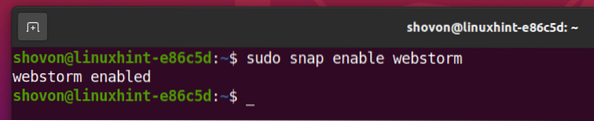
Тхе инвалид опција је уклоњена из вебсторм Снап Сторе апликацију након што је омогућена.
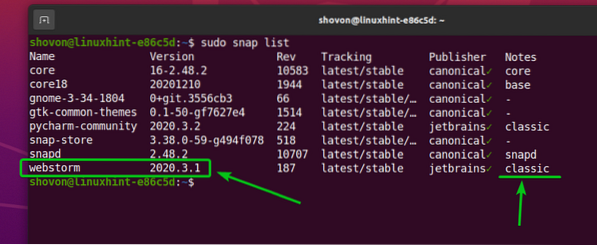
Након што омогућите вебсторм Снап Сторе апликација, ВебСторм ИДЕ би требао бити доступан у Мени апликације рачунара.

Деинсталирање Снап пакета
Ако вам се не свиђа апликација Снап Сторе коју сте инсталирали, можете је лако деинсталирати.
На пример, да бисте уклонили вебсторм Апликација Снап Сторе, покрените следећу команду:
$ судо снап уклони вебсторм
Апликација Снап Сторе вебсторм треба уклонити.

Тада можете видети да је апликација Снап Сторе вебсторм више није на списку.
$ судо снап листа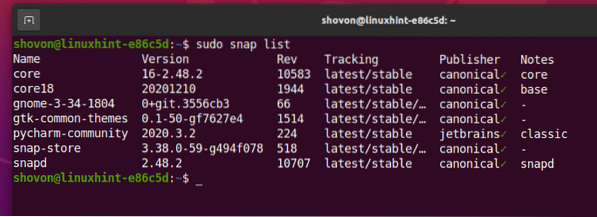
Закључак
У овом чланку показао сам вам како да претражујете пакете Снап Сторе и проналазите више информација о пакету Снап Сторе. Показао сам вам како да инсталирате, надоградите, омогућите / онемогућите и деинсталирате пакет Снап Сторе. Овај чланак би требало да вам помогне да започнете рад са Снап менаџером пакета на Убунту-у.
 Phenquestions
Phenquestions


